Създайте канал в YouTube
Видео хостинг в YouTube сериозно се урежда в живота на всеки съвременник. Не е тайна, че с помощта и таланта му дори можете да печелите пари. Да, наистина да кажа, гледайки видеоклипове на хора, ти ги донасяш не само слава, но и печалби. В наши дни някои канали печелят повече от някой работник в мина. Но каквото можеш да направиш, не е възможно да започнеш да печелиш пари в YouTube, поне е необходимо да създадеш този канал.
съдържание
Създайте нов канал в YouTube
Инструкцията, която ще бъде приложена по-долу, е невъзможна, ако не сте регистрирани в услугата на YouTube, така че ако нямате Вашия профил, трябва да го получите.
Урокът: Как да се регистрирате в
За тези, които вече са на YouTube и са влезли в техните сметки, можете да отидете два начина да създадете. първо:
- В главната страница на сайта, в левия панел, кликнете върху секцията Моят канал .
- В появяващото се прозорец попълнете формуляра, като по този начин давате името. След попълването кликнете върху Създаване на канал .
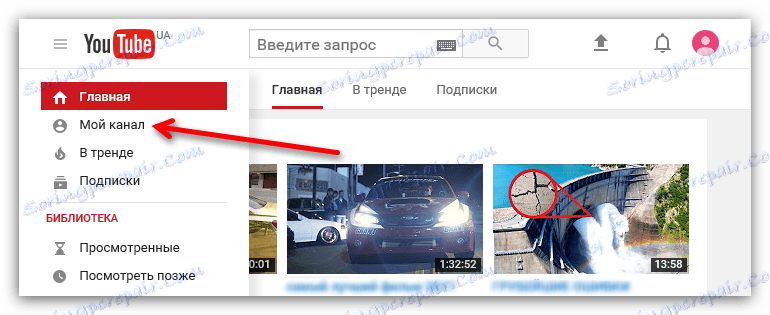
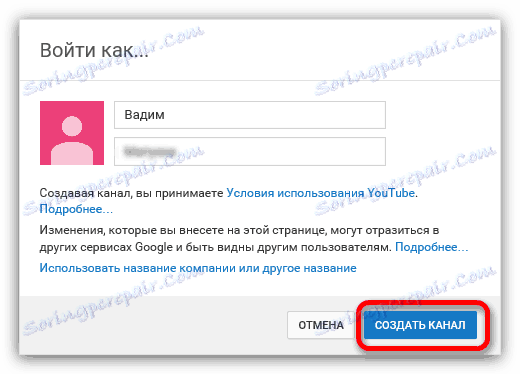
Второто е малко по-сложно, но е необходимо да го разберем, тъй като в бъдеще все още е полезно:
- На основната страница на сайта кликнете върху иконата на профила си и в падащото меню изберете бутона с изображението на съоръжението.
- След това в секцията Обща информация кликнете върху Създаване на канал . Имайте предвид, че има две такива връзки, но нищо не зависи от избора, те всички ви водят до същия резултат.
- Ако кликнете върху връзката, ще видите прозорец с формуляр за попълване. В него трябва да посочите име, след което да кликнете върху Създаване на канал . Като цяло, точно както бе споменато по-горе.
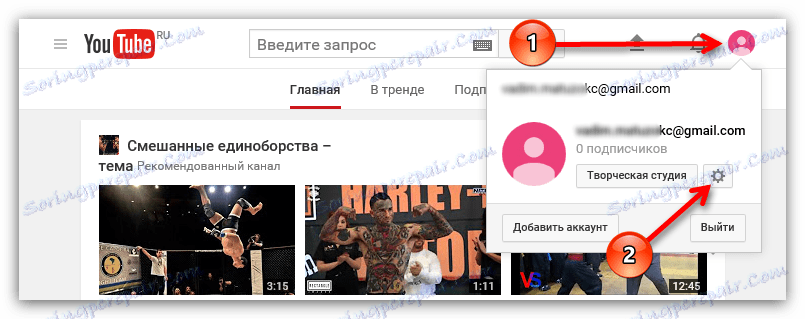
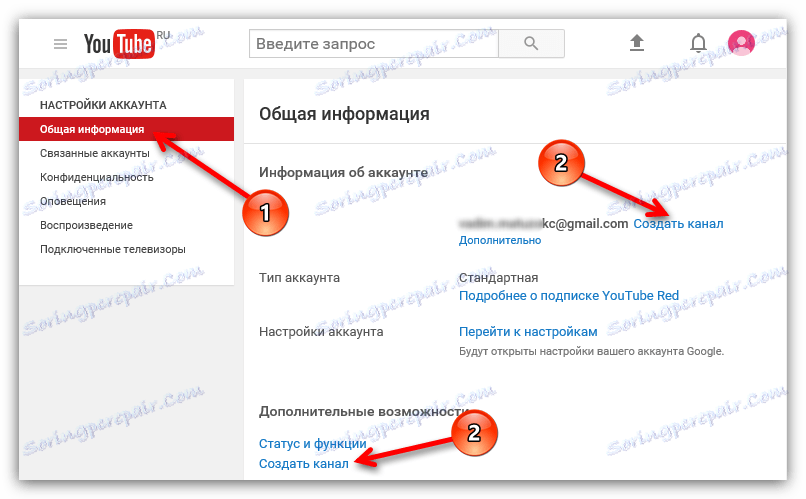
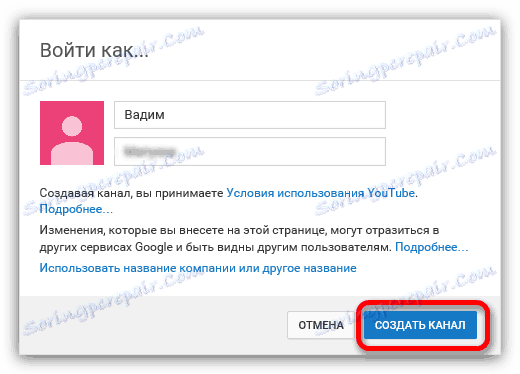
Това може да е краят на статията, защото след като сте изпълнили всички горепосочени стъпки, ще създадете новия си канал в YouTube, но все пак си заслужава да дадете съвети как да го наречете и с какви цели трябва да го направите.
- Ако искате да го създадете за лична употреба, тоест, не искате да го разочаровате и да популяризирате цялото съдържание, което ще бъде върху него, можете да оставите стандартното име - вашето име и фамилия.
- Ако в бъдеще планирате да се занимавате с тях, така да се каже, популяризирате, тогава трябва да помислите, че ще дадете името на вашия проект.
- Също така, специални занаятчии дават името, като вземат предвид популярните заявки за търсене. Това се прави, за да се улесни намирането на потребителите.
Въпреки че сега са разгледани вариантите, но все пак си струва да знаете, че името може да се промени по всяко време, така че ако по-късно излезете с нещо по-добро, отидете на настройките и променете го.
Създайте втори канал в YouTube
В YouTube няма да имате нито един канал, а няколко. Това е много удобно, защото човекът може да получите за лична употреба, а вторият вече е разочарован по всички възможни начини, успоредно слагайки материала си там. Особено след като втората е създадена абсолютно безплатно и почти по същия начин като първата.
- Трябва също да въведете настройките на YouTube чрез падащото меню, което се показва след кликване върху иконата на потребителския профил.
- В същата секция Обща информация трябва да кликнете върху връзката Създаване на канал , само този път връзката е една и се намира отдолу.
- Сега трябва да получите така наречената + страница. Това става много просто, трябва да излезете с някакво име и да го въведете в съответното поле и да кликнете върху бутона Създаване .
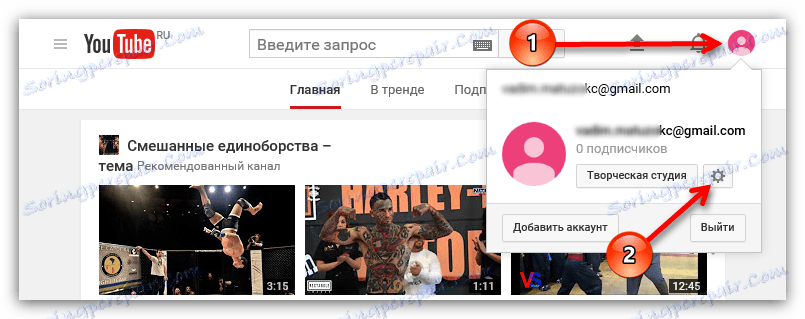
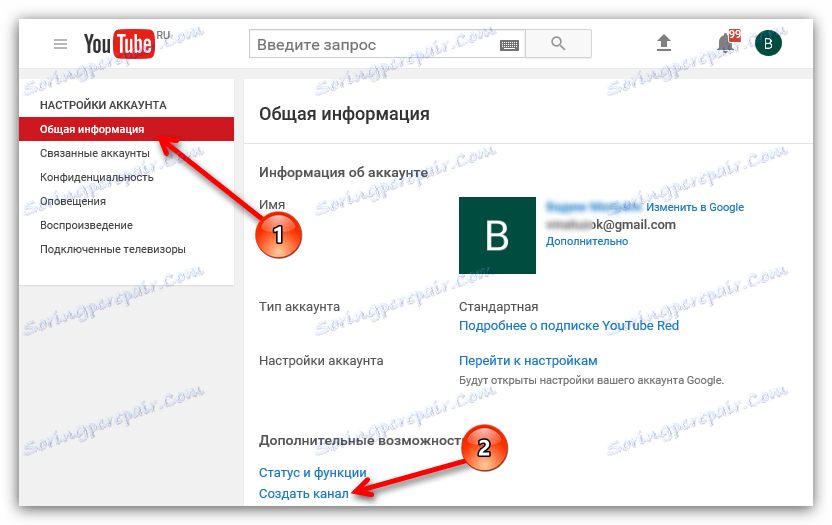
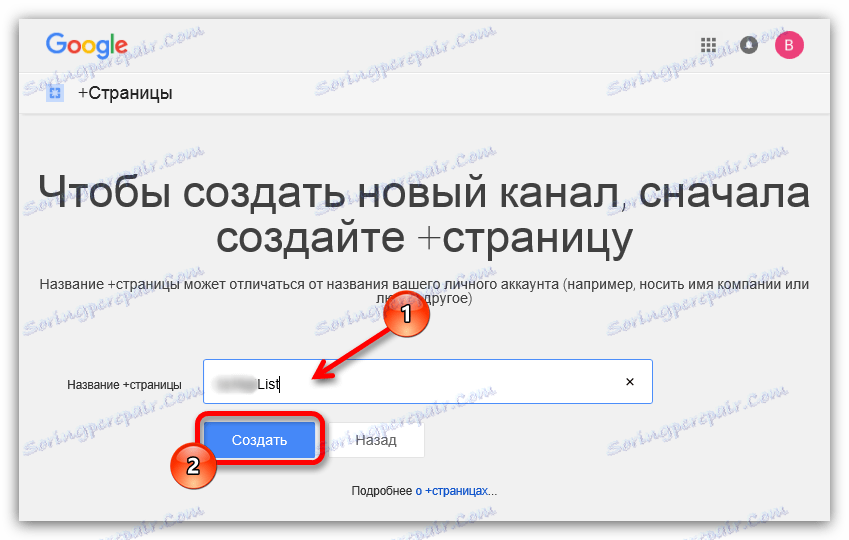
Това е, че успешно създадохте втория си канал. То ще има същото име като страницата. За да превключвате между две или повече (в зависимост от това колко сте ги създали), трябва да кликнете върху иконата на познат потребител и да изберете потребителя от списъка. След това в левия панел въведете секцията Моят канал .
Създайте третия канал в YouTube
Както споменахме по-горе, можете да създадете два или повече канала в YouTube. Въпреки това, начинът за създаване на първите три е малко по-различен, така че е разумно да се опише начинът да се създаде трета поотделно, така че никой да няма излишни въпроси.
- Първоначалният етап не се различава от предишните, трябва да кликнете върху иконата на потребителския профил, за да влезете в настройките на YouTube. Между другото, този път вече можете да видите втория канал, който създадохте по-рано.
- Сега в същата секция Обща информация трябва да отидете на връзката Покажи всички канали или да създадете нова . Намира се в дъното.
- Сега, преди да се покажат всички създадени по-рано канали, в този пример има два, но освен това можете да покажете една плоча с надписа: Създайте канал и кликнете върху него.
- На този етап ще бъдете помолени да получите страница, както вече знаете. След като въведете името и кликнете върху бутона Създаване , в профила ви се показва друг канал, а профилът вече е третият.
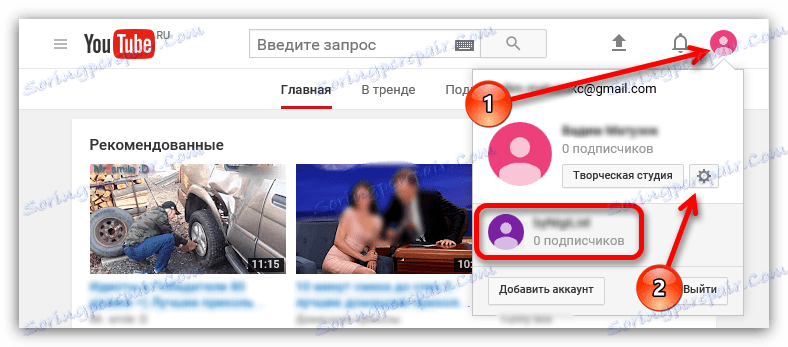
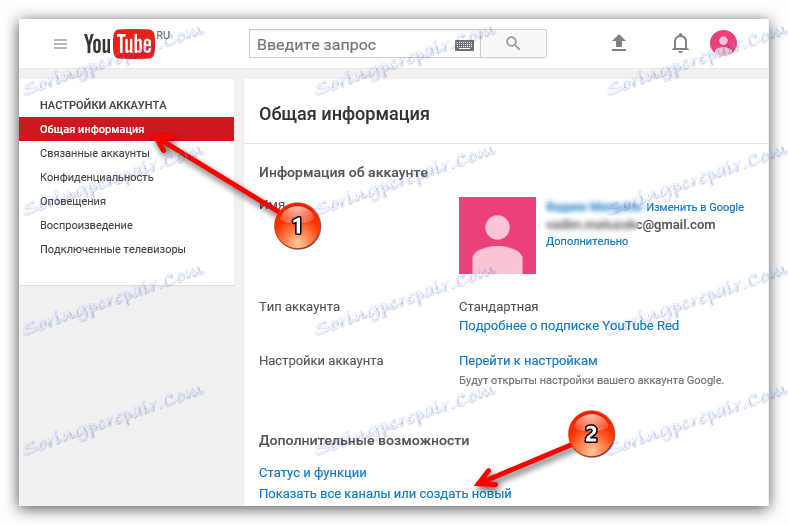
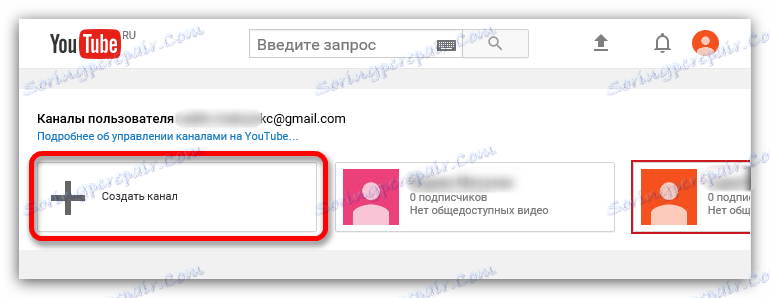
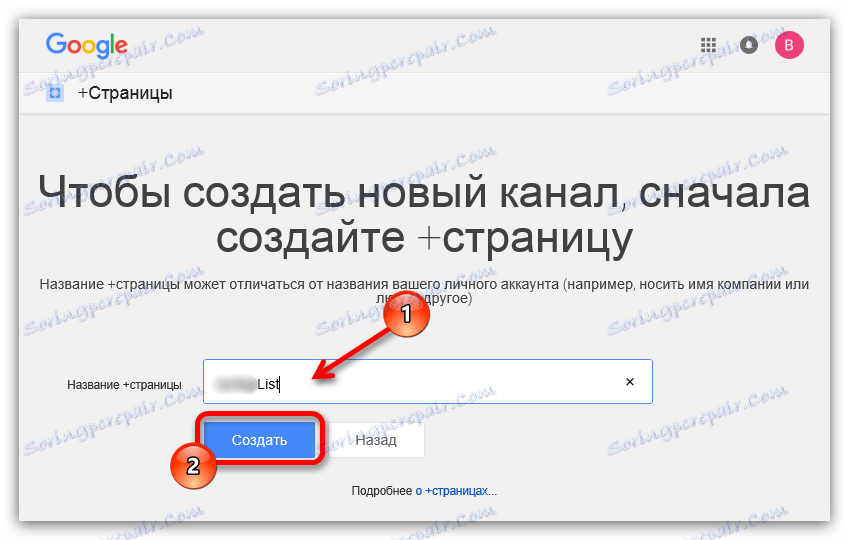
Това е всичко. След като завършите това ръководство, ще получите нов канал - третият. Ако искате да си направите четвърта в бъдеще, просто повторете указанията, които сте посочили. Разбира се, всички начини са много сходни помежду си, но тъй като има някои малки разлики в тях, беше разумно да се покажат инструкции стъпка по стъпка, така че всеки нов потребител да може да разбере поставения въпрос.
Настройки на профила
След като сте разказали как да създавате нови канали на YouTube, е глупаво да мълчите за настройките им, защото ако решите сериозно да се занимавате с творческа дейност по видео хостинг, ще трябва да се обърнете към тях по какъвто и да е начин. Но сега няма смисъл да спирате при всички настройки, би било по-логично да дадете кратко описание на всяка конфигурация, за да знаете в бъдеще кой раздел можете да промените.
Значи вече знаете как да влезете в настройките на YouTube: кликнете върху иконата на потребителя и изберете елемента със същото име в падащото меню.
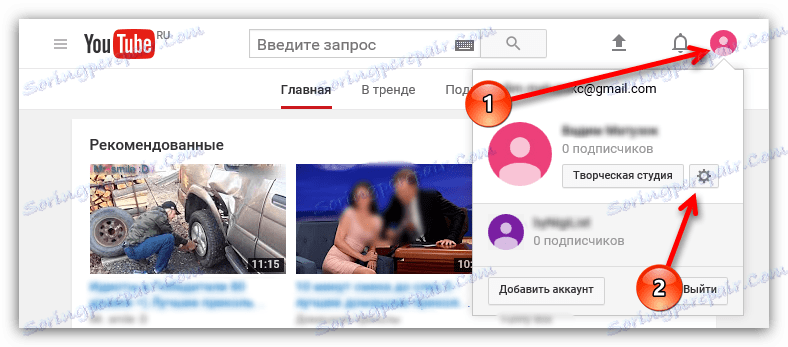
На отворената страница в левия панел можете да видите всички категории настройки. Те ще бъдат демонтирани сега.
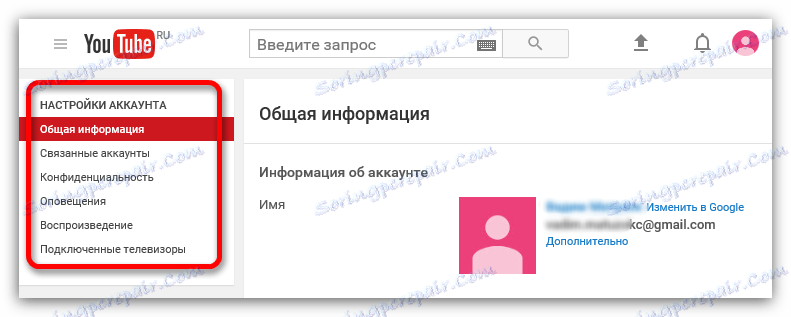
Обща информация
Този раздел вече ви е болезнено познат, възможно е да направите нов канал в него, но освен това има много други полезни неща в него. Например, като кликнете върху връзката Разширени , можете да зададете свой собствен адрес, да изтриете канала си, да го свържете с Google Plus и да видите сайтовете, които имат достъп до създадения от вас профил.
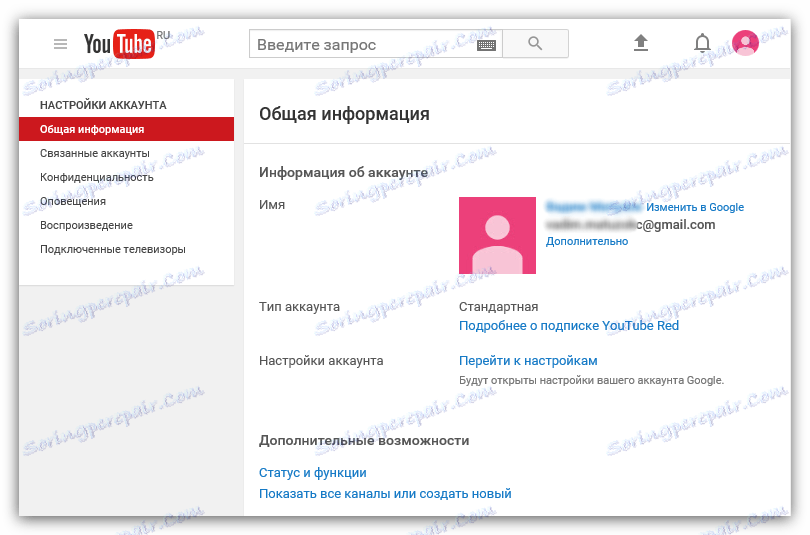
Свързани профили
В секцията " Свързани профили " всичко е много по-лесно. Тук можете да свържете своя Twitter профил с YouTube. Това е необходимо, за да публикувате нова работа, публикувате съобщение за пускането на нов видеоклип. Ако нямате профил в Twitter или ако сте свикнали да публикувате независимо такива новини, тази функция може да бъде изключена.
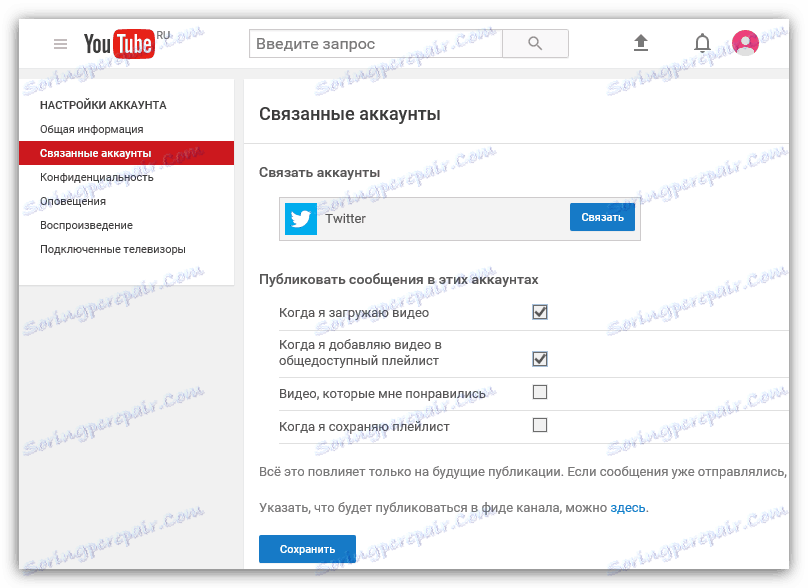
конфиденциалност
Този раздел е още по-опростен. Чрез поставянето на квадратчетата за отметка или, обратно, премахването им от точките, можете да забраните показването на различни видове информация. Например: информация за абонати, за запазени плейлисти, за видеоклипове, които харесвате и т.н. Просто прочетете всички точки и ще го разберете.
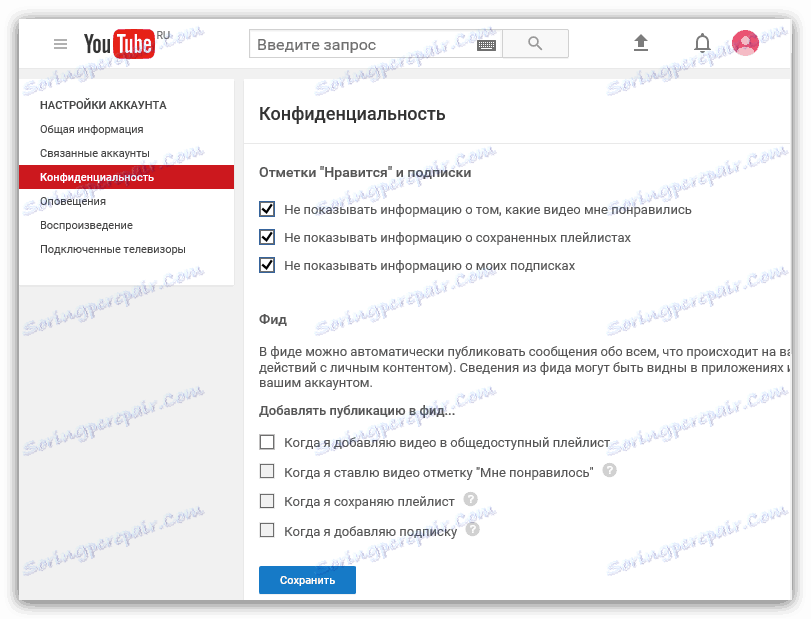
предупредителен
Ако искате да получавате известия по пощата си, че някой ви е абонирал или коментирал видеоклипа ви, тогава сте в тази част от настройките. Тук можете да посочите при какви обстоятелства да ви изпратим известия по пощата.
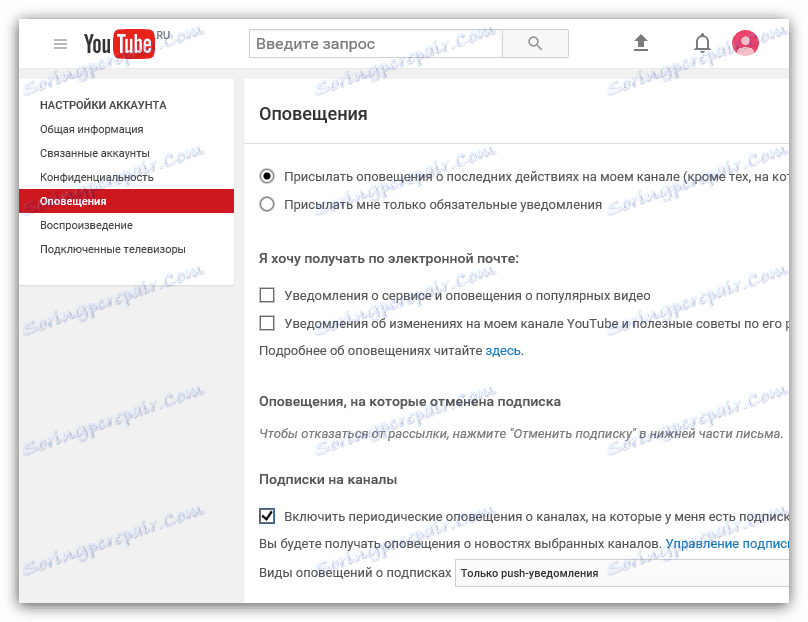
заключение
В настройките има още два елемента: възпроизвеждане и свързани телевизори. Помислете си, че няма смисъл, тъй като настройките в тях са доста оскъдни и много малко хора са полезни, но вие, разбира се, можете да ги прочетете самостоятелно.
В резултат на това беше демонтирано как да създавате канали в YouTube. Както мнозина отбелязват, това е доста лесно. Въпреки, че създаването на първите три и има някои различия един от друг, но инструкциите са много сходни, а простият интерфейс на самия видео хостинг допринася за факта, че всеки потребител, дори "най-зеленият", може да разбере всички извършени манипулации.